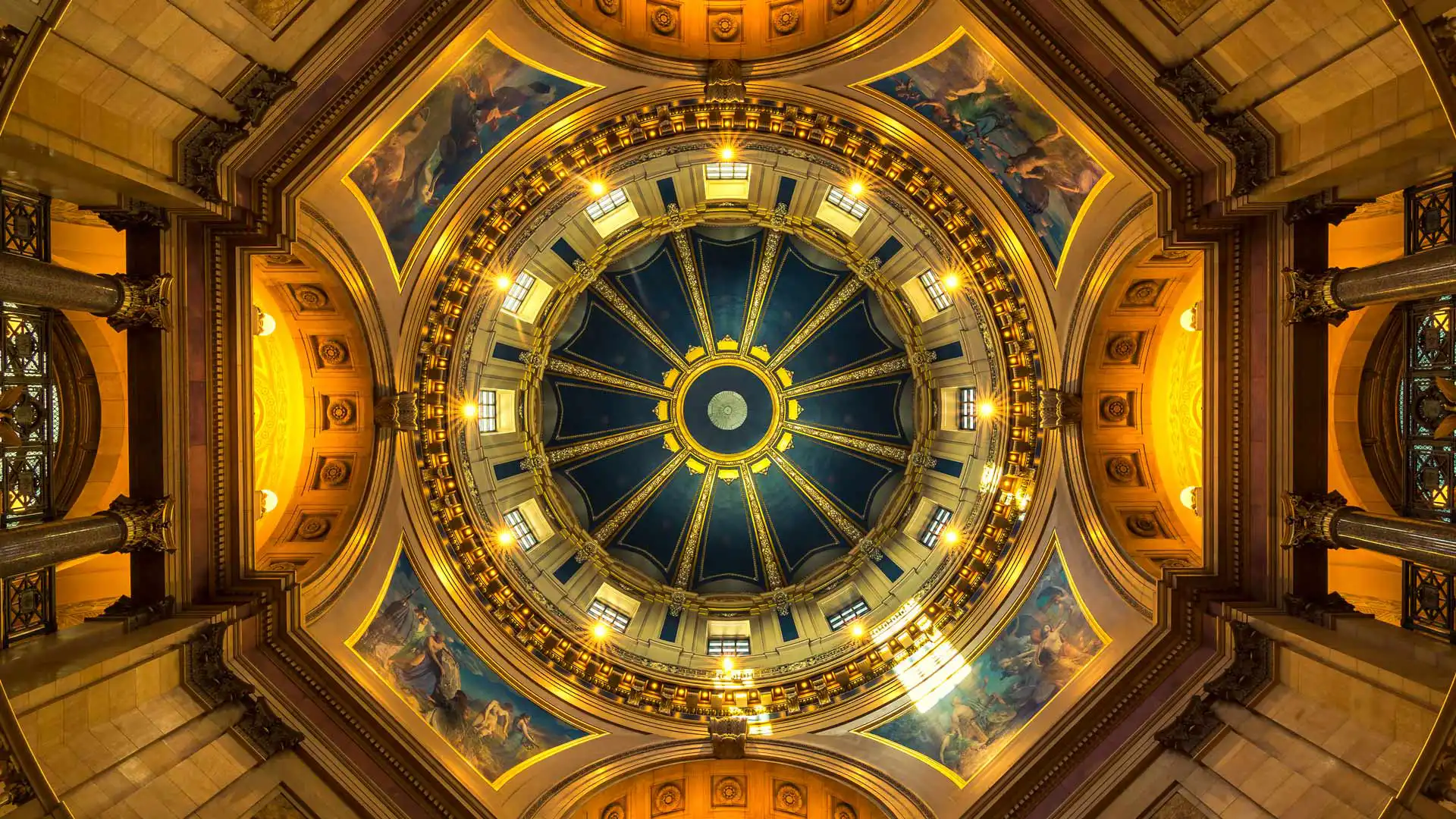JOBCHER BLOG
mysql 学习笔记(1) 本文章不涉及到关于 mysql 开放上的问题,主要记录关于 mysql 出现的问题,以及如何去维护 mysql 数据的日常。
mysql 各类信息的收集 收集变量信息 1show global variables; 收集进程信息 1show PROCESSLIST; 收集错误日志 1show global variables like 'log_error'; 收集慢日志信息 1show global variables like 'slow_querry_log_file'; 收集锁信息,高峰时期运行三次,每次间隔 10s 1SELECT locked_table, 2 locked_index, 3 locked_type, 4 blocking_pid, 5 T2.USER blocking_user, 6 T2.HOST blocking_host, 7 blocking_lock_mode, 8 blocking_trx_rows_modified, 9 waiting_pid, 10 T3.USER waiting_user, 11 T3.HOST waiting_host, 12 waiting_lock_mode, 13 waiting_trx_row_modified, 14 wait_age_secs, 15 waiting_query 16FROM sys.x$innodb_lock_waits T1 17LEFT JOIN INFROMATION_SCHEMA.
JOBCHER BLOG
163 企业邮箱设置教程 请进入这个网站 https://qiye.163.com/help/l-11.html
JOBCHER BLOG
git 技巧 Git 是一个 “分布式版本管理工具”,简单的理解版本管理工具:大家在写东西的时候都用过 “回撤” 这个功能,但是回撤只能回撤几步,假如想要找回我三天之前的修改,光用 “回撤” 是找不回来的。而 “版本管理工具” 能记录每次的修改,只要提交到版本仓库,你就可以找到之前任何时刻的状态(文本状态)。
下面的内容就是列举了常用的 Git 命令和一些小技巧,可以通过 “页面内查找” 的方式进行快速查询:Ctrl/Command+f。
开卷必读 如果之前未使用过 Git,可以学习 Git 小白教程入门
一定要先测试命令的效果后,再用于工作环境中,以防造成不能弥补的后果!到时候别拿着砍刀来找我 所有的命令都在git version 2.7.4 (Apple Git-66)下测试通过 统一概念: 工作区:改动(增删文件和内容) 暂存区:输入命令:git add 改动的文件名,此次改动就放到了 ‘暂存区’ 本地仓库(简称:本地):输入命令:git commit 此次修改的描述,此次改动就放到了 ’本地仓库’,每个 commit,我叫它为一个 ‘版本’。 远程仓库(简称:远程):输入命令:git push 远程仓库,此次改动就放到了 ‘远程仓库’(GitHub 等) commit-id:输出命令:git log,最上面那行 commit xxxxxx,后面的字符串就是 commit-id 如果喜欢这个项目,欢迎 Star、提交 Pr、反馈问题😊 目录 脑图 展示帮助信息 回到远程仓库的状态 重设第一个 commit 查看冲突文件列表 展示工作区和暂存区的不同 展示暂存区和最近版本的不同 展示暂存区、工作区和最近版本的不同 快速切换到上一个分支 删除已经合并到 master 的分支 展示本地分支关联远程仓库的情况 关联远程分支 列出所有远程分支 列出本地和远程分支 查看远程分支和本地分支的对应关系 远程删除了分支本地也想删除 创建并切换到本地分支 从远程分支中创建并切换到本地分支 删除本地分支 删除远程分支 重命名本地分支 查看标签 查看标签详细信息 本地创建标签 推送标签到远程仓库 删除本地标签 删除远程标签 切回到某个标签 放弃工作区的修改 恢复删除的文件 以新增一个 commit 的方式还原某一个 commit 的修改 回到某个 commit 的状态,并删除后面的 commit 修改上一个 commit 的描述 查看 commit 历史 显示本地更新过 HEAD 的 git 命令记录 修改作者名 修改远程仓库的 url 增加远程仓库 列出所有远程仓库 查看两个星期内的改动 把 A 分支的某一个 commit,放到 B 分支上 给 git 命令起别名 存储当前的修改,但不用提交 commit 保存当前状态,包括 untracked 的文件 展示所有 stashes 回到某个 stash 的状态 回到最后一个 stash 的状态,并删除这个 stash 删除所有的 stash 从 stash 中拿出某个文件的修改 展示所有 tracked 的文件 展示所有 untracked 的文件 展示所有忽略的文件 强制删除 untracked 的文件 强制删除 untracked 的目录 展示简化的 commit 历史 查看某段代码是谁写的 把某一个分支导出成一个文件 从包中导入分支 执行 rebase 之前自动 stash 从远程仓库根据 ID,拉下某一状态,到本地分支 详细展示一行中的修改 清除 .
JOBCHER BLOG
docker image 镜像上传 登入 docker hub,在https://hub.docker.com上注册你的账号。
1docker login 2username:#输入你的用户名 3password:#输入你的密码 上传镜像 1docker tag nginx:hugo sjtfreaks/hogo-nginx:v1 2docker push sjtfreaks/hogo-nginx:v1
JOBCHER BLOG
docker 进阶使用 dockerfile 和 docker compose 的配置
Dockerfile 使用 Dockerfile 是一个用来构建镜像的文本文件,文本内容包含了一条条构建镜像所需的指令和说明。
例子:
1 FROM nginx 2 RUN echo '这是一个本地构建的nginx镜像' > /usr/share/nginx/html/index.html 保存 Dockerfile 文件并在本地路径执行
1 docker build -t nginx:v1-test . 2 docker run -name docker run --name nginx-test -d -p 8080:80 nginx:v1-test 浏览 nginx 页面确认更新内容
curl 127.0.0.1:8080 输出: 这是一个本地构建的nginx镜像 Docker 命令详解 COPY 复制指令,从上下文目录中复制文件或者目录到容器里指定路径。
1 COPY [--chown=<user>:<group>] <源路径1>... <目标路径> 2 COPY [--chown=<user>:<group>] ["<源路径1>",... "<目标路径>"] <源路径>:源文件或者源目录,这里可以是通配符表达式,其通配符规则要满足 Go 的 filepath.Match 规则。例如:
1 COPY hom* /mydir/ 2 COPY hom?
JOBCHER BLOG
Kubernetes k8s 组件 控制平面组件(Control Plane Components) 控制平面的组件对集群做出全局决策(比如调度),以及检测和响应集群事件(例如,当不满足部署的 replicas 字段时,启动新的 pod)。
kube-apiserver API 服务器是 Kubernetes 控制面的组件, 该组件公开了 Kubernetes API。 API 服务器是 Kubernetes 控制面的前端。
etcd etcd 是兼具一致性和高可用性的键值数据库,可以作为保存 Kubernetes 所有集群数据的后台数据库。
kube-scheduler 控制平面组件,负责监视新创建的、未指定运行节点(node)的 Pods,选择节点让 Pod 在上面运行。
kube-controller-manager 运行控制器进程的控制平面组件。
cloud-controller-manager 云控制器管理器是指嵌入特定云的控制逻辑的 控制平面组件。 云控制器管理器使得你可以将你的集群连接到云提供商的 API 之上, 并将与该云平台交互的组件同与你的集群交互的组件分离开来。
Node 组件 节点组件在每个节点上运行,维护运行的 Pod 并提供 Kubernetes 运行环境。
kubelet 一个在集群中每个节点(node)上运行的代理。 它保证容器(containers)都 运行在 Pod 中。
kube-proxy kube-proxy 是集群中每个节点上运行的网络代理, 实现 Kubernetes 服务(Service) 概念的一部分。
容器运行时(Container Runtime) 容器运行环境是负责运行容器的软件。
Kubernetes 支持多个容器运行环境: Docker、 containerd、CRI-O 以及任何实现 Kubernetes CRI (容器运行环境接口)。
JOBCHER BLOG
2021 年第 50 周周记 这周完成了以下任务
搭建 hugo 博客 使用 docker 封装了 blog 搭建 k3s 环境 计划:
学习 k8s 总结:没啥好总结,刚开始写周记,就随便写一点吧
欢迎关注我的博客www.jobcher.com
JOBCHER BLOG
nginx 汇总 各类 nginx 问题汇总
安装 nginx 1 #centos 2 yum install nginx 3 #ubuntu 4 apt install nginx http 代理 正向代理 1 server { 2 listen 80; 3 server_name www.nbtyfood.com; 4 5 location / { 6 proxy_pass http://127.0.0.1:8080; 7 } 8 } 反向代理 负载均衡 1 upstream mysvr { 2 server 192.168.10.121:3333; 3 server 192.168.10.122:3333; 4 } 5 server { 6 .... 7 location ~*^.+$ { 8 proxy_pass http://mysvr; #请求转向mysvr 定义的服务器列表 9 } 10 } 热备
JOBCHER BLOG
TCP/IP 协议 什么是 TCP/IP 协议 OSI 七层架构 TCP/IP 四层模型 协议 应用层 HTTP、SMTP、SNMP、FTP、Telnet、SIP、SSH、NFS 表示层 应用层 XDR、ASN.1、NCP、TLS、ASCII 会话层 sockets、SOCKS、PAP 传输层 传输层 TCP、UDP、RTP、SCTP 网络层 网络互连层 IP、ICMP、IPX、BGP、OSPF、RIP、IGRP、EIGRP 数据链路层 网络访问(链接)层 以太网、令牌环、HDLC、帧中继、ISDN、ATM、IEEE 802.11 物理层 调制解调器、无线电、光纤 报文结构 TCP 报文段首部格式
源端口和目的端口:各占 2 个字节,分别写入源端口和目的端口。IP 地址 + 端口号就可以确定一个进程地址
序号/序列号(Sequense Number,SN):在一个 TCP 连接中传送的字节流中的每一个字节都按顺序编号。该字段表示本报文段所发送的数据的第一个字节的序号。初始序号称为 Init Sequense Number, ISN(序号/序列号这个字段很重要,大家留个印象,下文会详细讲解) 例如,一报文段的序号是 101,共有 100 字节的数据。这就表明:本报文段的数据的第一个字节的序号是 101,最后一个字节的序号是 200。显然,下一个报文段的数据序号应当从 201 开始,即下一个报文段的序号字段值应为 201。
确认号 ack:期望收到对方下一个报文段的第一个数据字节的序号。若确认号为 N,则表明:到序号 N-1 为止的所有数据都已正确收到。
数据偏移(首部长度):它指出 TCP 报文段的数据起始处距离 TCP 报文段的起始处有多远。这个字段实际上是指出 TCP 报文段的首部长度。
保留:占 6 位,应置为 0,保留为今后使用。
JOBCHER BLOG
内网穿透 文章中使用的内网穿透前提是必须具有公网 IP 的云服务器,不符合条件的同学可以跳过了。
nps 内网穿透 nps 是一款轻量级、高性能、功能强大的内网穿透代理服务器。
在公网服务器上安装 nps sever 端 1 wget https://github.com/ehang-io/nps/releases/download/v0.26.10/linux_amd64_server.tar.gz 2 tar -zxvf linux_amd64_server.tar.gz 3 sudo ./nps install 4 sudo nps start 在控制端安装 npc client 端 1 wget https://github.com/ehang-io/nps/releases/download/v0.26.10/linux_amd64_client.tar.gz 2 tar -zxvf linux_amd64_client.tar.gz 3 sudo ./npc -server=ip:port -vkey=web界面中显示的密钥 4 sudo npc start npc 安装完成可以进入 web 页面穿透端口和域名
http://localhost:8080
frps 内网穿透 frps 相对于 nps 的劣势是有断流的风险
frps 相对于 nps 的优势是对于高流量的媒体服务能够提供更可靠的支持
安装 frps 1 wget https://code.aliyun.com/MvsCode/frps-onekey/raw/master/install-frps.sh -O ./install-frps.sh 2 chmod 700 .
JOBCHER BLOG
树莓派安装 k3s 1.安装 k3s 控制节点 1 curl -sfL https://get.k3s.io | sh - 2 cat /var/lib/rancher/k3s/server/node-token 工作节点 1 curl -sfL https://get.k3s.io | K3S_URL=https://myserver:6443 K3S_TOKEN=mynodetoken sh - 树莓派特别要注意一个坑,就是关于内存的问题这个之后再讲
1 k3s kubectl get nodes 2 #显示正确的节点表示完成 卸载 k3s 1 #server 节点 2 /usr/local/bin/k3s-uninstall.sh 3 #agent 节点 4 /usr/local/bin/k3s-agent-uninstall.sh 2.安装 dashboard k3s 面板 部署 Kubernetes 仪表盘 1 GITHUB_URL=https://github.com/kubernetes/dashboard/releases 2 VERSION_KUBE_DASHBOARD=$(curl -w '%{url_effective}' -I -L -s -S ${GITHUB_URL}/latest -o /dev/null | sed -e 's|.*/||') 3 sudo k3s kubectl create -f https://raw.
JOBCHER BLOG
brew 安装配置 一.安装 1.在 ubuntu 上安装 brew 1 /bin/bash -c "$(curl -fsSL https://raw.githubusercontent.com/Homebrew/install/HEAD/install.sh)" 2.在 centos 上安装 brew 1 /bin/bash -c "$(curl -fsSL https://raw.githubusercontent.com/Homebrew/install/HEAD/install.sh)" 3.在 MacOS 上安装 brew 1 /bin/bash -c "$(curl -fsSL https://raw.githubusercontent.com/Homebrew/install/HEAD/install.sh)" 二、使用 1.安装 wget 1 brew install wget Homebrew 会将软件包安装到独立目录,并将其文件软链接至 /usr/local
1 $ cd /usr/local 2 $ find Cellar 3 Cellar/wget/1.16.1 4 Cellar/wget/1.16.1/bin/wget 5 Cellar/wget/1.16.1/share/man/man1/wget.1 6 7 $ ls -l bin 8 bin/wget -> ../Cellar/wget/1.16.1/bin/wget 2.创建你自己的 Homebrew 包 1 $ brew create https://foo.